Maison >interface Web >Tutoriel PS >Comment changer l'arrière-plan des images à l'aide de PS
Comment changer l'arrière-plan des images à l'aide de PS
- 藏色散人original
- 2019-08-20 09:34:2317759parcourir
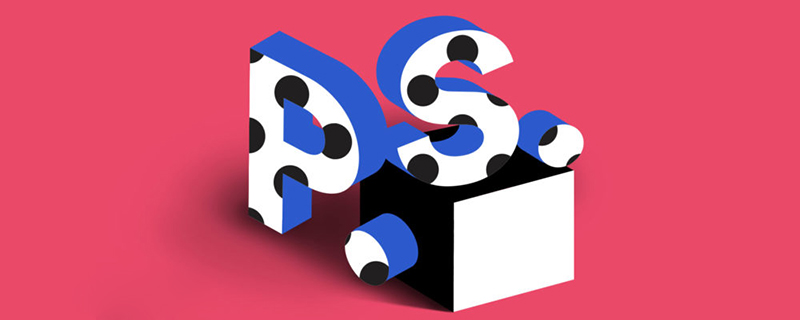
Comment utiliser PS pour changer l'arrière-plan d'une image
Ouvrez PS et appuyez sur Ctrl+O pour ouvrir la boîte de dialogue pop-up Trouvez l'image dont nous avons besoin dans la boîte, comme indiqué dans l'image :
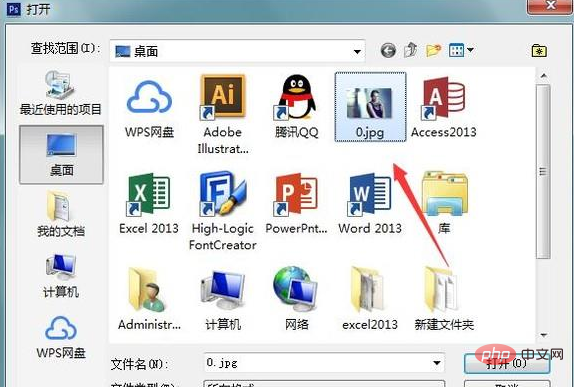
Après avoir ouvert l'image, nous trouvons l'outil de sélection rapide dans la boîte à outils, comme le montre l'image :
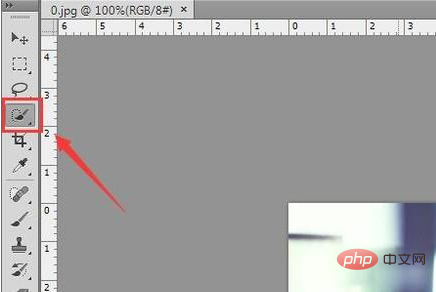
À l'aide de l'outil de sélection rapide, nous faisons glisser le bouton gauche de la souris sur le personnage pour obtenir une sélection du personnage, comme le montre l'image :

Après avoir obtenu la sélection, nous appuyons sur les touches Ctrl+J pour copier et masquer l'image originale. Vous pouvez voir l'effet après la découpe comme indiqué sur l'image :
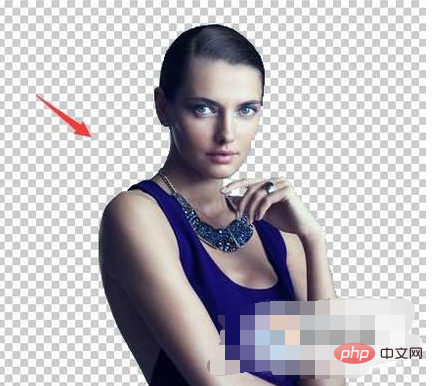

Ce qui précède est le contenu détaillé de. pour plus d'informations, suivez d'autres articles connexes sur le site Web de PHP en chinois!

